win7如何设置删除文件不进入回收站
发布时间:2016-11-02 15:25
当我们删除了文件的时候它会直接放在回收站里面,时间久了没有清理的话回收站就会越满导致占用资源大,那么win7如何设置删除文件不进入回收站呢?下面跟着小编来一起来了解下吧。
win7删除文件不进入回收站的设置方法
1、如果要快速地永久删除一个文件,最简单的方法是按下快捷键“Shift+Delete”进行删除操作。在通常情况下,按下“Delete”键都会将文件放入回收站,等待确认后再删除。下图为按下快捷键“Shift+Delete”后,系统会提示是否要永久删除一个文件。
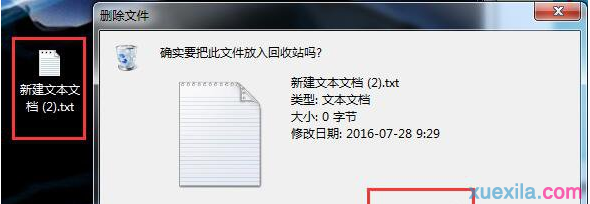
2、而一般情况下,按下“Delete”键系统都会提示是否要将文件放入回收站中。

3、用鼠标右键单击回收站,并点击弹出菜单中的“属性”,在“回收站属性”设置中,可以找到“选定位置的设置”
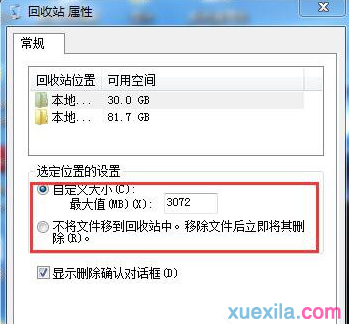
4、选择“不将文件移到回收站中。移除文件后立即将其删除”。然后单击“确定”按钮保存操作并退出。

5、此时再删除该文件。按下“Delete”快捷键或在右键弹出的菜单中点击“删除”按钮。
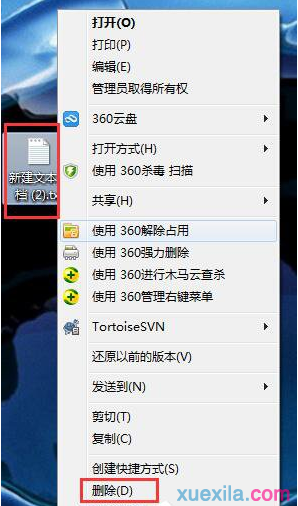
6、系统会直接提示是否要永久删除该文件了。注意这时回收站已经是形同虚设了。
win7如何设置删除文件不进入回收站相关文章:
1.win7如何删除更新系统文件
2.win7系统怎么设置防止重要文件被删除
3.win7删不掉的文件怎么删除
4.怎么删除Win7中删不掉的文件
5.WIN7系统删除文件被拒绝的解决方法
6.win7怎么防止重要文件被删除
7.win7删除文件的时候弹出正在使用怎么办

win7如何设置删除文件不进入回收站的评论条评论